Wiko_fan
Enthusiast
- 298
Hallo Leute, habe mal eine Anleitung zum Thema Wiko Lenny rooten vorbereitet.(Rooten auf eigene Gefahr)
Wiko Lenny Rooten
Vorgehensweise:
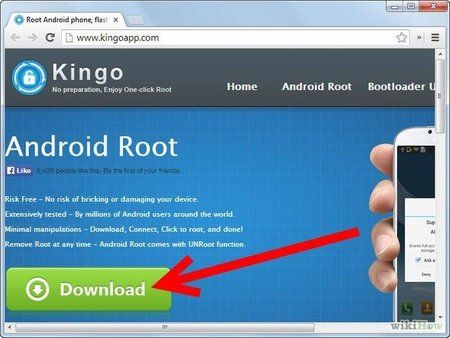
1 Lade Kingo Android Root herunter und installiere es. Du kannst das Programm hier herunterladen: Root Android phone, flash custom ROM and manage your Android devices, Rooting Freeware Download - Kingo
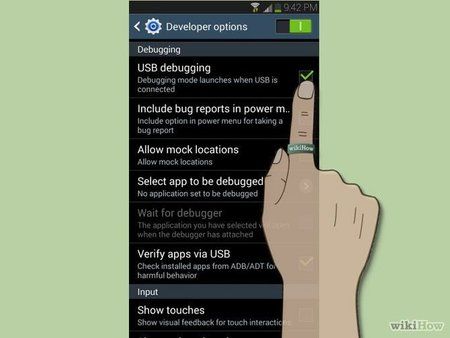
2 Aktiviere USB Debugging.
1) Geht auf Einstellungen -> Über das Telefon
2) Scrollt ganz ans Ende der Seite bis Ihr den Eintrag „Build-Nummer“ sehen könnt
3) Tippt jetzt insgesamt 7 mal auf den Eintrag „Build-Nummer“ bis Ihr den Dialog seht in dem Ihr darauf hingewiesen werdet, dass Ihr nur noch 4 Tipper von den Entwickleroptionen entfernt seid. Tippt jetzt weitere 4 mal auf „Build-Nummer“
Das war es auch schon unter Einstellungen sollte jetzt weiter unten der Eintrag „Entwickleroptionen“ erschienen sein. Jetzt könnt Ihr z.B. Features wie das USB-Debugging auf eurem Gerät aktivieren.
Tippe unter den auf dieser Seite verfügbaren Optionen auf ‘Entwickleroptionen’ und setze ein Häkchen bei USB Debugging.
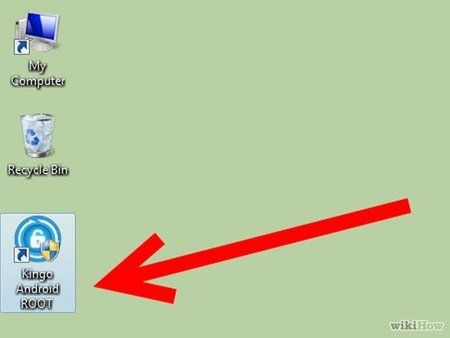
3 Führe Android Root aus. Führe einfach das Programm auf deinem PC aus, indem du auf das Kingo Android Root-Icon klickst.
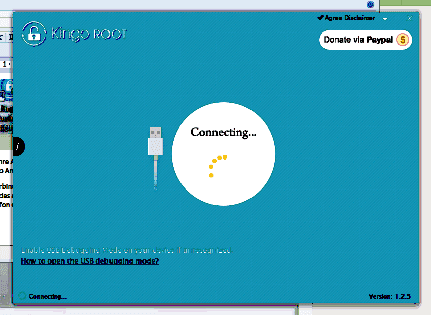
4 Verbinde dein Gerät mit deinem PC. Verbinde ein Ende des Datenkabels mit deinem Gerät und das andere Ende mit deinem PC. Nach einigen Momenten sollte das Programm dein Telefon erkennen.
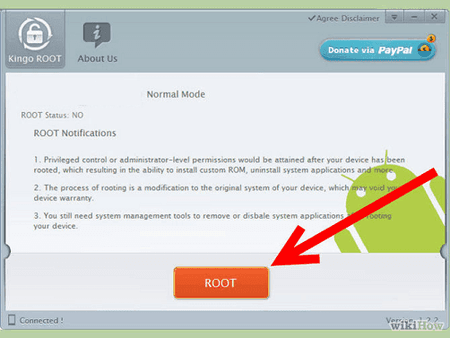
5 Klicke auf Root. Klicke einfach unten im Bildschirm des Programms auf den ‘Root’-Button, um den Root-Vorgang zu starten. Lehne dich zurück und warte, bis der Vorgang abgeschlossen ist.
Tipps:
Wenn das Rooten in irgendeinem Fall fehlschlägt, dann starte einfach dein Telefon neu und beende das Programm. Im Fall irgendeines Fehlers sollte deinem Telefon keinerlei Schaden zugefügt worden sein.
So viel Spass beim Rooten
Und bitte Erfolge und Misserfolge melden nicht vergessen!
Wiko Lenny Rooten
Vorgehensweise:
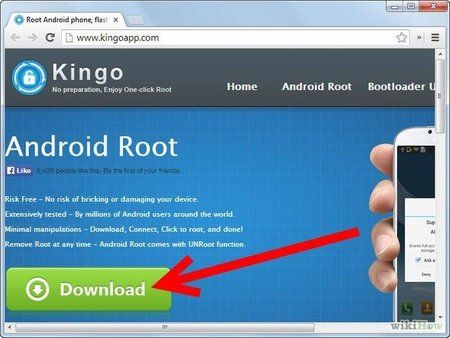
1 Lade Kingo Android Root herunter und installiere es. Du kannst das Programm hier herunterladen: Root Android phone, flash custom ROM and manage your Android devices, Rooting Freeware Download - Kingo
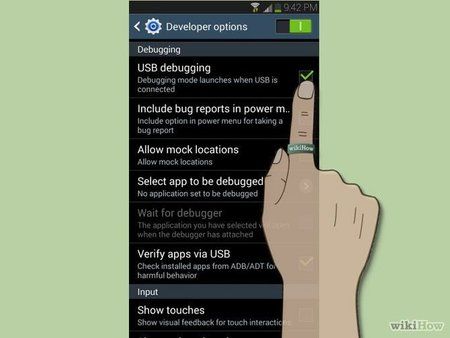
2 Aktiviere USB Debugging.
1) Geht auf Einstellungen -> Über das Telefon
2) Scrollt ganz ans Ende der Seite bis Ihr den Eintrag „Build-Nummer“ sehen könnt
3) Tippt jetzt insgesamt 7 mal auf den Eintrag „Build-Nummer“ bis Ihr den Dialog seht in dem Ihr darauf hingewiesen werdet, dass Ihr nur noch 4 Tipper von den Entwickleroptionen entfernt seid. Tippt jetzt weitere 4 mal auf „Build-Nummer“
Das war es auch schon unter Einstellungen sollte jetzt weiter unten der Eintrag „Entwickleroptionen“ erschienen sein. Jetzt könnt Ihr z.B. Features wie das USB-Debugging auf eurem Gerät aktivieren.
Tippe unter den auf dieser Seite verfügbaren Optionen auf ‘Entwickleroptionen’ und setze ein Häkchen bei USB Debugging.
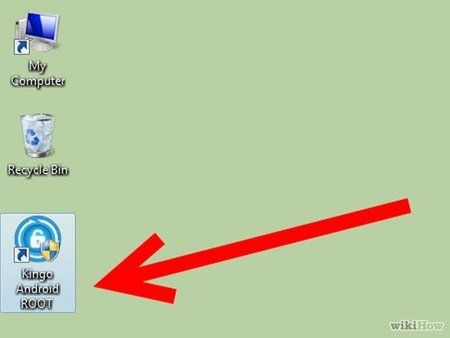
3 Führe Android Root aus. Führe einfach das Programm auf deinem PC aus, indem du auf das Kingo Android Root-Icon klickst.
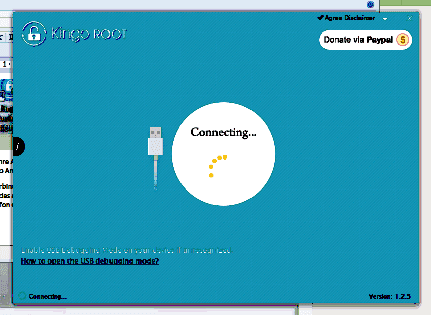
4 Verbinde dein Gerät mit deinem PC. Verbinde ein Ende des Datenkabels mit deinem Gerät und das andere Ende mit deinem PC. Nach einigen Momenten sollte das Programm dein Telefon erkennen.
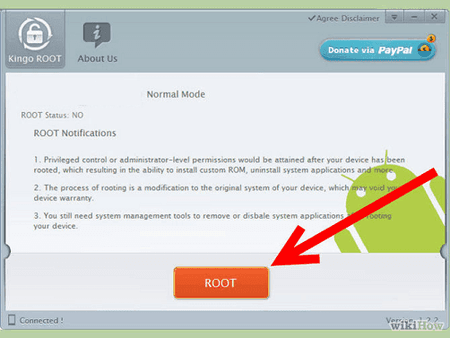
5 Klicke auf Root. Klicke einfach unten im Bildschirm des Programms auf den ‘Root’-Button, um den Root-Vorgang zu starten. Lehne dich zurück und warte, bis der Vorgang abgeschlossen ist.
Tipps:
Wenn das Rooten in irgendeinem Fall fehlschlägt, dann starte einfach dein Telefon neu und beende das Programm. Im Fall irgendeines Fehlers sollte deinem Telefon keinerlei Schaden zugefügt worden sein.
So viel Spass beim Rooten
Und bitte Erfolge und Misserfolge melden nicht vergessen!
Zuletzt bearbeitet:



